
Kompas/Lucky Pransiska
Pekerjaan mengolah foto umumnya dilakukan sebagian besar orang menggunakan personal komputer, notebook, atau netbook yang sudah dilengkapi piranti lunak (software) khusus. Dari segi kinerja, personal komputer maupun notebook dan netbook memang lebih bisa diandalkan untuk urusan mengolah foto
.
Selain karena kemampuan prosesor dan RAM memory yang bisa dimaksimalkan, tentunya piranti lunak yang tersedia, sangat menunjang berbagai kebutuhan dalam mengolah foto dengan maksimal, terutama bagi para profesional. Mulai dari pekerjaan standar mengatur pencahayaan dan kontras, mengatur warna, hingga melengkapi metadata (informasi dan data) foto.
Namun bagi mereka yang memiliki mobilitas tinggi, hal ini sedikit menjadi masalah. Personal komputer sudah tentu tidak praktis untuk dibawa-bawa. Demikian juga notebook dan netbook, meski dua perangkat ini didesain sebagai komputer jinjing yang praktis, namun berat dan ukurannya kadang menjadi masalah. Terlebih jika harus selalu membawanya setiap hari selama berjam-jam ditambah peralatan kerja lainya yang juga harus dibawa setiap saat, sangat membebani tubuh.
Bagi mereka yang bekerja dengan mobilitas tinggi namun tidak terlalu membutuhkan perangkat komputer super hebat dan cepat, alternatif pilihanya adalah menggunakan komputer tablet. Selain bentuknya yang kompak dan ringan (umumnya kurang dari satu kilogram), komputer tablet ini sudah banyak menyediakan aplikasi untuk mengolah foto termasuk melengkapi metadata foto seperti keterangan foto, judul foto maupun tanggal pemotretan.
Komputer tablet yang beredar di pasaran pun memiliki varian yang cukup beragam, baik dari segi kemampuan, ukuran, maupun harga. Dua komputer tablet yang mendominasi pasaran beberapa tahun terakhir, yaitu iPad keluaran Apple dan Galaxy Tab produksi Samsung. Keduanya memiliki kemampuan yang relatif sama. Perbedaan yang mecolok hanya pada basis operasinya, jika iPad mengunakan operating sistem Apple, sedangkan Galaxy Tab, berbasis pada Android.
Namun tulisan ini tidak akan membahas soal kemampuan dua tablet tersebut, tetapi akan sedikit mengulas mengenai proses mengolah foto menggunakan aplikasi yang tersedia pada kedua tablet tersebut.
Menginstal aplikasi
Sebelum memulai proses mengolah foto, hal pertama yang harus dilakukan tentunya menginstal aplikasi ke dalam tablet. Untuk iPad aplikasi dapat diunduh melalui App Atore atau melaui iTunes, sementara Galaxy Tab bisa diunduh melalui Play Store.
Sementara akesori tambahan yang dibutuhkan untuk memindahkan gambar dari kamera atau kartu memori eksternal ke komputer tablet, yaitu berupa kabel usb 2.0 dan USB konektor. Keduanya dapat dengan mudah dibeli di toko kumputer atau di outlet vendor masing-masing.
Aplikasi populer untuk mengolah sekaligus melengkapi metadata foto pada iPad, antara lain filterstorm dan photogene. Harga aplikasi ini untuk satu kali unduh berkisar antara satu hingga enam dolar Amerika Serikat atau berkisar antara Rp 9.400 - Rp 56.000. Kedua aplikasi ini bisa melakukan tiga jenis pekerjaan sekaligus.
Pertama, mengolah perwajahan foto, seperti mengatur kontras, sharpen, kroping, hingga white balance. Kedua, melengkapi metadata foto, antara lain mengisi tanggal pemotretan, judul foto, keterangan foto, lokasi pemotratan, goetaging, hingga informasi nama fotografer.
Metadata ini termasuk elemen yang penting tidak saja berfungsi untuk memberikan keterangan atau menambahkan catatan kepada foto tersebut, namun juga memberikan identitas atas kepemilikan hak cipta (copyright) foto. Selain itu, metadata berfungsi membantu mengelola pengarsipan foto sehingga mempermudah pencarian foto berdasarkan judul, lokasi atau waktu pemotretan. Terakhir, aplikasi ini memiliki fasilitas untuk mengunggah foto dengan mudah karena sudah terhubung dengan beberapa jejaring sosial antara lain Twitter, Facebook, Tumblr, Istagram, atau Flickr. Foto juga dapat dengan mudah dikirim melalui email, FTP, bahkan bluetooth.
Tampilan aplikasi filterstorm sangat sederhana dan mudah dioperasikan, sekali pun oleh orang yang baru pertama belajar mengolah foto. Demikian pula dengan aplikasi photogene, cara mengoperasikanya tidak lah jauh berbeda dengan filterstorm.
Sama halnya dengan iPad, Galaxy Tab yang berbasis Android juga memiliki aplikasi untuk mengolah foto dan melengkapi metadata. Hanya saja proses mengolah perwajahan foto dan proses mengisi metadata foto dilakukan oleh dua aplikasi berbeda. Untuk mengolah foto salah satu aplikasi yang banyak digunakan adalah Photo Editor sementara aplikasi untuk mengisi metadata banyak digunakan aplikasi MoPhotos.
Khusus untuk Photo Editor, aplikasi ini dapat diunduh secara gratis dari Play Store. Tidak jauh berbeda dari photogene atau filterstorm, MoPhotos pun memiliki fasilitas untuk mengunduh foto ke berbagai jejaring sosial, email atau bluetooth. Semuanya sudah terhubung dengan mudah.
Namun bila aplikasi di atas tidak sesuai dengan kebutuhan atau barangkali anda tidak memiliki cukup budget, jangan khawatir. Saat ini sudah ada aplikasi online untuk mengolah foto.
Salah satu situs yang menyediakan aplikasi untuk mengolah foto, yaitu http://pixlr.com. Situs ini meyediakan beberapa aplikasi online untuk mengolah foto dari yang paling sederhana Pixlr Express (http://pixlr.com/express), mengolah foto tingatan lebih tinggi Pixlr Editor (http://pixlr.com/editor), atau Pixlr-o-matic (http://pixlr.com/o-matic/) untuk anda yang suka mengolah foto bergaya retro seperti halnya kamera lomo.
Memindahkan foto
Biasanya setelah memotret dengan kamera digital SLR atau kamera saku, pertanyaanya adalah bagaimana memindahkan atau mengopi foto dari kamera atau kartu memori ke komputer tablet.
Untuk memindahkan atau mengopi foto dari kamera, kartu memori eksternal atau flash disk, dibutuhkan perangkat tambahan yang dinamakan USB konektor dan kabel USB seri 2. Alat ini dengan mudah ditemukan di toko komputer atau di outlet vendor komputer tablet.
Hal pertama yang dilakukan adalah memasang USB konektor terlebih dahulu pada komputer tablet. Untuk memindahkan datau mengopi file foto dari kamera dapat dilakukan dengan dua cara. Pertama menghubungkan langsung kamera dengan komputer tablet menggunakan kabel USB.
Cara kedua, melepas kartu memori kamera dan memindahkan atau mengkopi menggunakan card reader. Sedangkan file foto yang ada di flash disk tentunya tidak lagi dibutuhkan kabel, tinggal langsung colok saja ke USB konektor yang sudah terpasang di komputer tablet. Jika sudah terhubung, dengan sendirinya tablet akan membaca pirati eksternal yang tersambung tersebut. Pekerjaan selanjutnya hanya lah tinggal memilih foto yang akan diolah menggunakan aplikasi tersebut.
Beberapa komputer tablet atau smart phone sudah dilengkapi kamera dengan resolusi di atas lima megapixel. Bahkan ada perangkat yang sudah memiliki kamera dengan resolusi 12 megapixel seperti Motorolla Bulet, Sony Xperia, atau Samsung Galaxy S III, dan kabarnya menyusul iPhone 5.
Tidak hanya itu, smart phone juga mulai mempercepat kemampuan merekam gambar hingga lebih dari tiga frame per detiknya. Untuk ukuran smart phone sudah terbilang cepat dan tentunya sudah cukup baik untuk menghasilkan gambar yang tajam.
Jadi tentunya bila sekadar memotret obyek dekat atau landscape yang tidak membutuhkan kecepatan tinggi, tidak lagi memerlukan kamera DSLR atau kamera saku, cukup dengan kamera tablet atau smart phone sudah bisa langsung diolah lalu dikirim. Selamat mencoba.
sumber

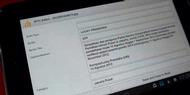





















Tidak ada komentar:
Posting Komentar